前阵子发现安装的 Mingw 不支持 c++20 ,且最新版的安装也很麻烦。
所以换成 Clang 编译器,编译指令为:
clang++ -std=c++20
以下是安装教程。
在 https://www.msys2.org (如果官网打不开,直接 google msys2 ,在 sourceforge 上下载)下载 msys2 ,选择 msys2-x86_64-latest version.exe 。
msys2 默认安装在 C 盘,在这里我自己不做修改,安装路径读者可自行决定。
打开C:\msys64\etc\pacman.d可以看到mirrorlist.mingw32、mirrorlist.mingw64、mirrorlist.msys三个文件
分别打开这第三个文件,分别加入这几行:
mirrorlist.mingw32
Server = https://mirrors.tuna.tsinghua.edu.cn/msys2/mingw/i686
mirrorlist.mingw64
Server = https://mirrors.tuna.tsinghua.edu.cn/msys2/mingw/x86_64
mirrorlist.msys
Server = https://mirrors.tuna.tsinghua.edu.cn/msys2/msys/$arch
随后打开 msys2 ,输入 pacman -Sy 同步软件包数据库,然后再输入 pacman -Su 更新软件包,期间 msys2 提示你输入 y 之后会关闭,重新打开 再输入一遍 pacman -Su 即可。
打开 msys2 ,输入 pacman -S mingw64/mingw-w64-x86_64-make mingw64/mingw-w64-x86_64-gdb mingw64/mingw-w64-x86_64-clang 按照提示,就可以完成 Clang 的安装了。 **如果想安装 Clangd ** ,还得再执行 pacman -S mingw64/mingw-w64-x86_64-clang-tools-extra
随后将 C:\msys64\mingw64\bin 添加到 Path 中,输入 clang -v ,如果想测试之前安装的 Clangd ,只需输入 clangd 即可
之后再试着执行一下编译操作,大功告成!
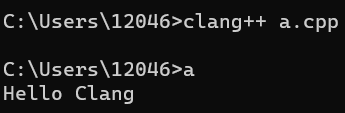
原文:https://www.cnblogs.com/kinesis/p/15139506.html